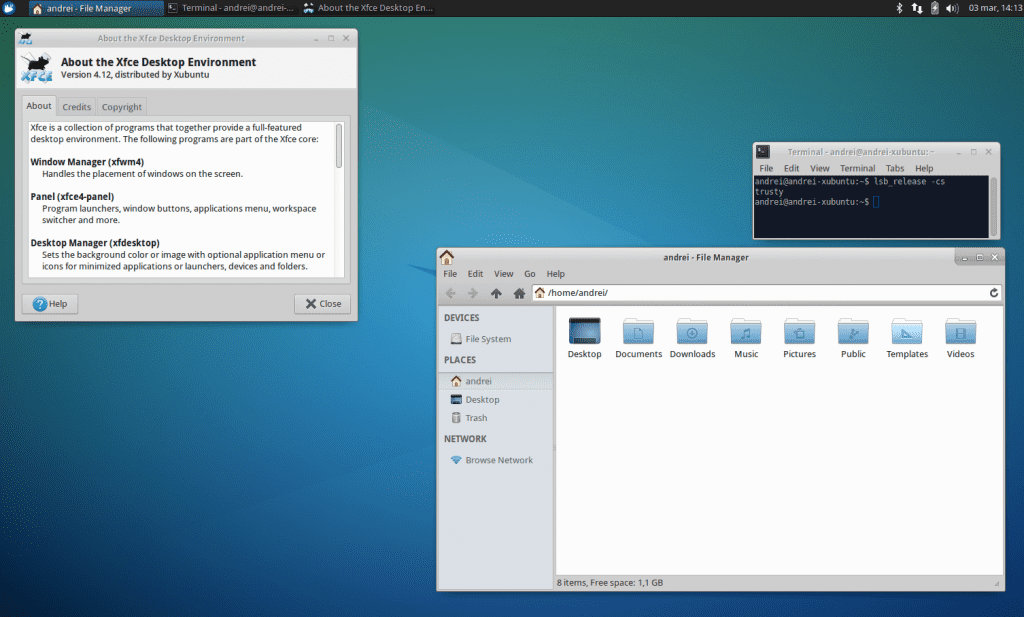
XFCE é um dos mesas mais leves os que temos no Linux, talvez o mais leve dos ambientes gráficos completos junto com LXDE e LXQT. Seu uso é estendido por diferentes distribuições do cenário Linux, mas talvez a que mais tem ajudado a tornar seu uso conhecido e promovido é o Xubuntu.
Foi apenas recentemente nova versão do ambiente, XFCE 4.12, foi lançado e hoje, e até que a atualização chegue oficialmente nos repositórios do Xubuntu, vamos ensinar a você como instalá-lo no Xubuntu da maneira mais rápida e fácil possível.
Você pode encontrar alguns problemas ao usar este PPA, então tenha isso em mente. No momento, no WebUpd8 eles encontraram dois erros: Falhas na integração com GTK das aplicações que utilizam Qt4 e falhas na utilização do ícone correto no launcher deste tipo de aplicações.
O primeiro bug foi corrigido instalando qt4-config:
sudo apt-get install qt4-qtconfig
Em seguida, lançamos as configurações do Qt4 a partir do menu ou do terminal, digitando qtconfige no guia de aparência teremos que escolher GTK + no estilo de interface e salvar as alterações.
Quanto ao segundo problema, aparentemente a forma anterior de contorná-lo não funciona mais e por enquanto não há como corrigir isso.
Instalando o XFCE 4.12 no Xubuntu
Pára atualização para XFCE 4.12 No Xubuntu 14.04 ou 14.10, teremos que usar o XFCE PPA para o Xubuntu. Para adicioná-lo, teremos que usar os seguintes comandos:
sudo add-apt-repository ppa:xubuntu-dev/xfce-4.12 sudo apt-get update sudo apt-get dist-upgrade
Depois disso, fechamos a sessão e começamos de novo, e já devemos estar executando o XFCE 4.12. Para instalar outros pacotes adicionais, como XfDashboard, xfce4-pulseaudio-plugin ou thunar-dropbox-plugin, é necessário ir para o PPA Extras do Xubuntu.
Como reverter as mudanças
Se por algum motivo você quiser reverter para a versão anterior do XFCE já incluído nos repositórios do Xubuntu, você pode usar o PPA que fornecemos anteriormente para remover o XFCE 4.12. Para isso usamos os seguintes comandos:
sudo apt-get install ppa-purge sudo ppa-purge ppa:xubuntu-dev/xfce-4.12
E seguindo esses passos já teríamos o XFCE 4.12 instalado e uma forma de voltar caso não nos convença. Esperamos que seja útil e útil.
Olá
atualize meu xubuntu para xfce 12.4 sem nenhum problema ou falha,
mas a única coisa é que no controle de energia não me deixa ajustar o controle de brilho do meu laptop.
E essa era exatamente a característica que eu precisava do novo Xfce.
alguma ajuda para ativar o controle de brilho?